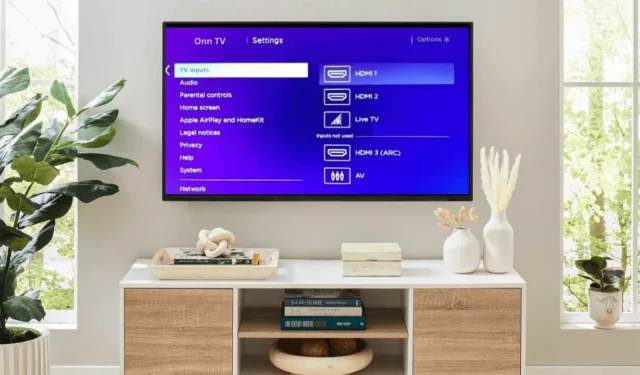
Серия Onn TV оснащена несколькими внешними портами, но может отображать только один источник за раз. При подключении внешнего устройства переключение входов необходимо для получения доступа к желаемому контенту. Для этого перехода обычно требуется пульт дистанционного управления, поставляемый с вашим Onn TV. В случае утери или неисправности пульта дистанционного управления вы можете задаться вопросом, как изменить вход без него. К счастью, существует несколько методов для достижения этой цели, все из которых подробно описаны в следующем руководстве.
Изменение входа Onn TV с помощью физических кнопок
Современные телевизоры Onn работают на ОС Roku и обычно оснащены одной многофункциональной кнопкой питания. Эта кнопка обычно расположена на задней или нижней панели телевизора. Чтобы включить телевизор, просто нажмите эту кнопку один раз.
Чтобы получить доступ к меню ввода, снова быстро нажмите кнопку питания . Продолжайте нажимать кнопку питания несколько раз, чтобы циклически просматривать доступные параметры ввода, отображаемые сбоку экрана. Как только вы увидите выделенный нужный ввод, отпустите кнопку, чтобы выбрать его.
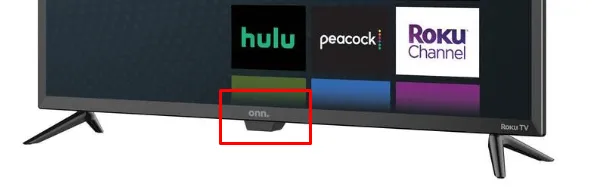
Если у вас старая модель телевизоров Onn LCD/LED, вы обычно найдете кнопку INPUT или SOURCE для облегчения смены входов. Простое нажатие на эту кнопку откроет список доступных источников на экране телевизора. После этого вы можете перемещаться по опциям с помощью кнопок CH+/- и VOL+/-, чтобы выбрать нужный вход.

Использование приложения Roku для внесения изменений
Если ваш Onn TV использует Roku OS, официальное приложение The Roku App может выступать в качестве виртуального пульта дистанционного управления, предоставляя удобную альтернативу. Выполните следующие шаги для настройки:
- Убедитесь, что ваш телевизор Onn Roku подключен к сети Wi-Fi, в идеале к той же сети, что и ваш смартфон.
- Загрузите и установите приложение Roku из Play Store или App Store .
- Войдите в систему, используя данные своей учетной записи Roku.
- Находясь на главной странице, нажмите вкладку «Устройства» .
- Выберите свой телевизор Onn Roku из списка, чтобы установить соединение.
- Нажмите значок Remote , чтобы получить доступ к виртуальному удаленному интерфейсу.
- Перейдите на главный экран и перейдите на правую панель, чтобы найти нужный вам ввод.
- Нажмите на вход, на который вы хотите переключиться.
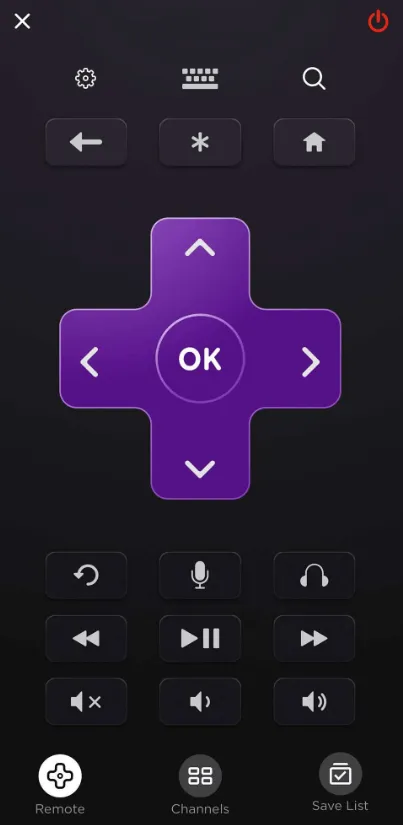
В дополнение к официальному приложению Roku, существует множество сторонних приложений для удаленного управления, которые также могут управлять вашим Onn TV. Их можно загрузить как на Android, так и на iPhone через соответствующие магазины приложений, что позволяет вам удобно переключать входы.
Использование мыши или клавиатуры для выбора ввода
Альтернативный метод предполагает использование беспроводной мыши или клавиатуры для настройки ввода на вашем Onn TV. Начните с подключения донгла вашей мыши или клавиатуры к любому доступному USB-порту на вашем телевизоре. После успешного подключения на экране появится курсор, позволяющий перейти на домашнюю страницу. Оттуда вы можете нажать на опцию ввода , отображаемую на правой панели.

Голосовые команды для переключения входов
Для тех, у кого есть встроенные голосовые помощники, смена входа на Onn Roku TV может быть такой же простой, как и голосовая команда. Убедитесь, что вы предварительно настроили голосового помощника Roku. Если он настроен, откройте приложение Roku, переключитесь в режим дистанционного управления, коснитесь значка микрофона и скажите: « Изменить вход Onn TV на HDMI <номер> ». Телевизор автоматически переключится на указанный вход.
Если вы считаете использование физического пульта более привлекательным, рассмотрите возможность покупки универсального пульта от интернет-магазинов, таких как Amazon. Такие пульты обычно более доступны по сравнению с оригинальными заменами и могут быть запрограммированы для бесперебойного управления вашим Onn TV.




Добавить комментарий